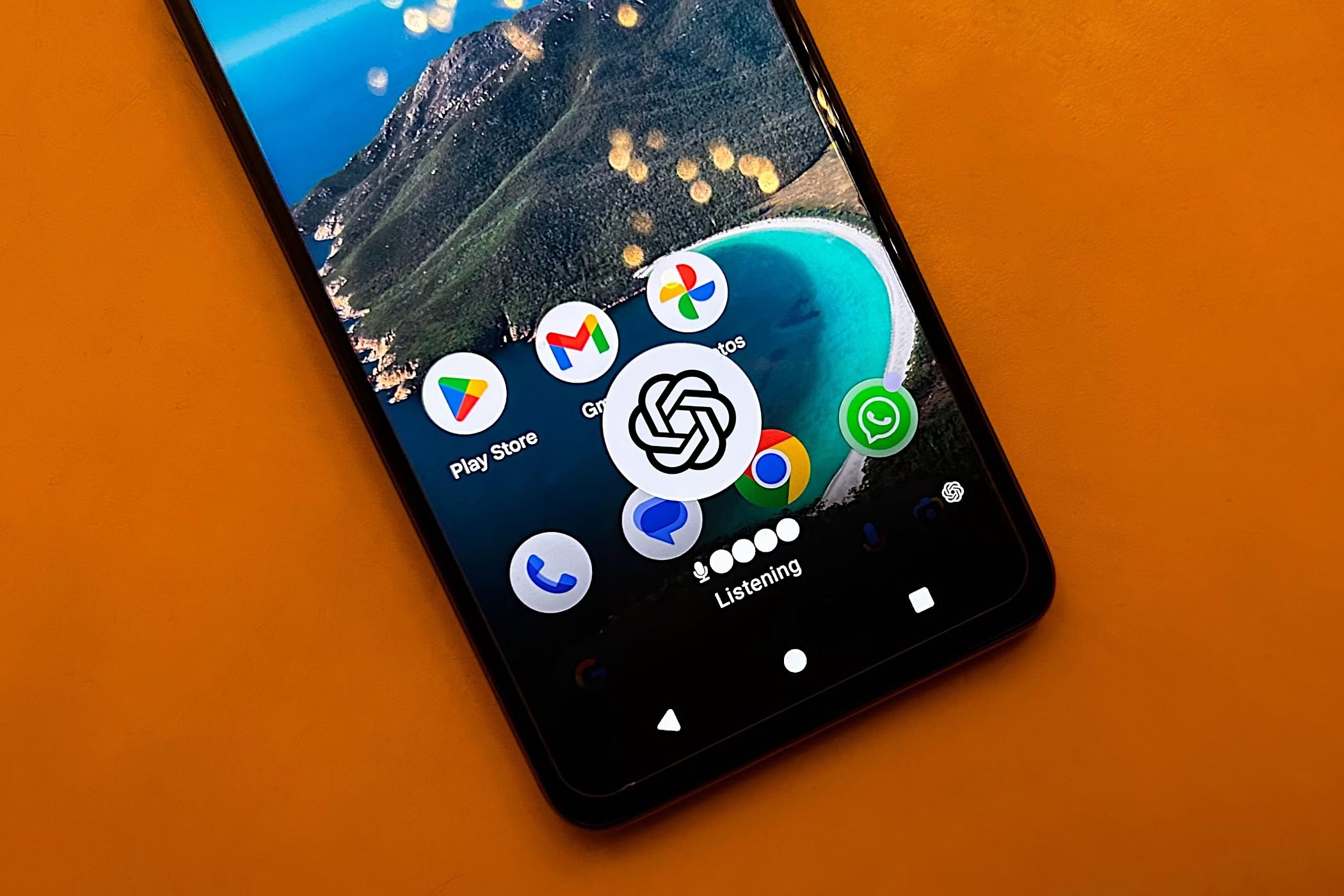O Google Assistente é o assistente digital padrão em smartphones Android. Mas se você quiser dar esse trabalho ao ChatGPT, poderá fazê-lo com a ajuda de um aplicativo de terceiros. Mostraremos como definir o ChatGPT como o aplicativo assistente padrão em seu telefone Android para que você possa invocá-lo em qualquer tela com o pressionar de um botão.
Como definir ChatGPT como seu assistente de voz padrão
Para definir ChatGPT como seu aplicativo assistente padrão em seu dispositivo Android, você precisará baixar um aplicativo de terceiros chamado VoiceGPT. A IA aberta está atualmente trabalhando para adicionar esta funcionalidade para o aplicativo oficial ChatGPT. Mas até que a empresa lance oficialmente esse recurso, você pode usar este plugin VoiceGPT simples para obter a funcionalidade agora.
Primeiramente, baixe o aplicativo oficial ChatGPT na Google Play Store e configure sua conta. Em seguida, abra o navegador do seu telefone e baixe o APK VoiceGPT por desenvolvedor WSTxda de seu repositório GitHub. Observe que o arquivo APK está listado em “Versões” e é simplesmente rotulado como “app-release.apk”.
Depois de baixado, instale o APK tocando em “Abrir” e clicando em Instalar. Você também pode tocar na notificação de download ou ir para a seção Downloads do seu navegador e instalar o aplicativo a partir daí. Certifique-se de permitir que seu navegador instale aplicativos desconhecidos.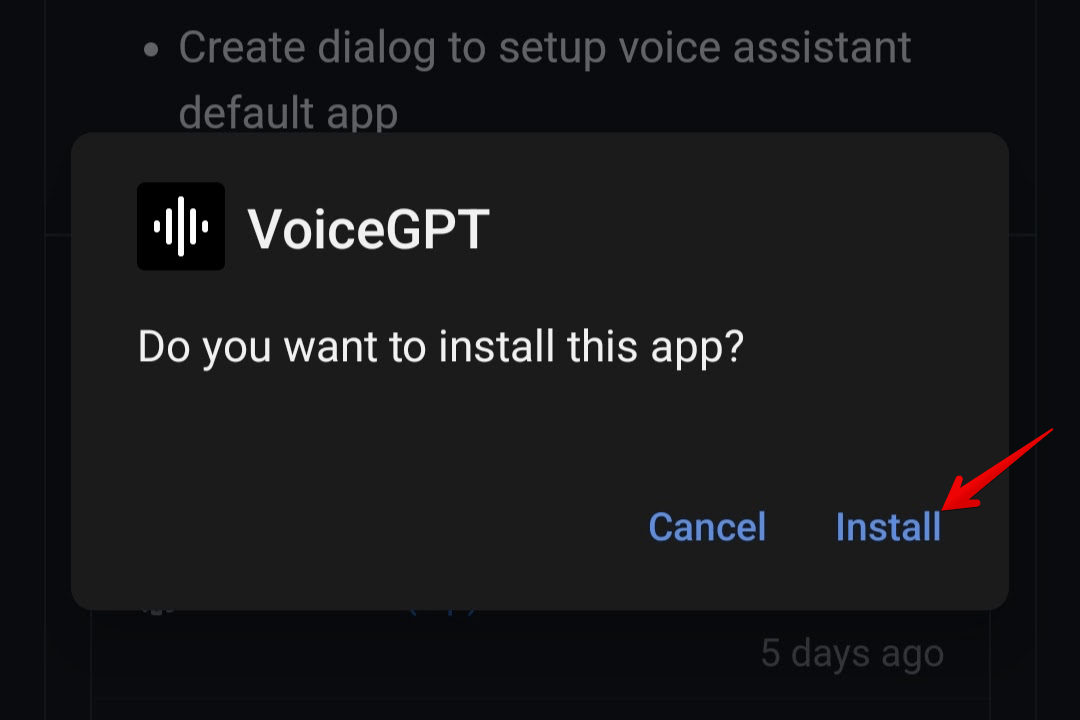
Leia também:
Temos nossos aplicativos instalados. Agora é hora de definir o ChatGPT como assistente digital padrão. Para fazer isso, abra o aplicativo Configurações em seu telefone Android e navegue até Aplicativos > Aplicativos padrão. A partir daí, toque em “Aplicativo de assistente digital” e depois em “Aplicativo de assistente digital padrão”.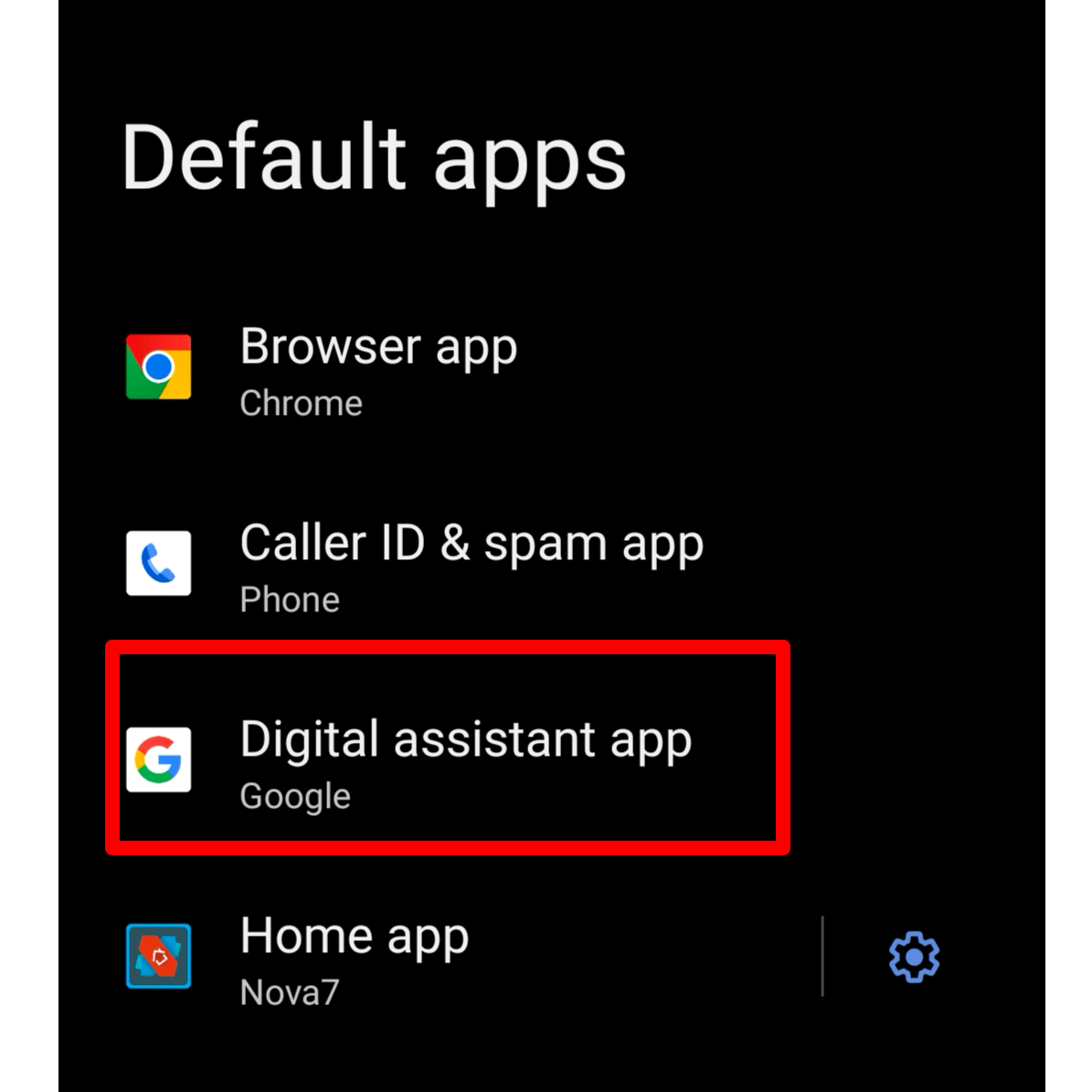
Você verá uma lista de aplicativos que pode definir como assistente. Selecione “VoiceGPT” e toque em “OK”.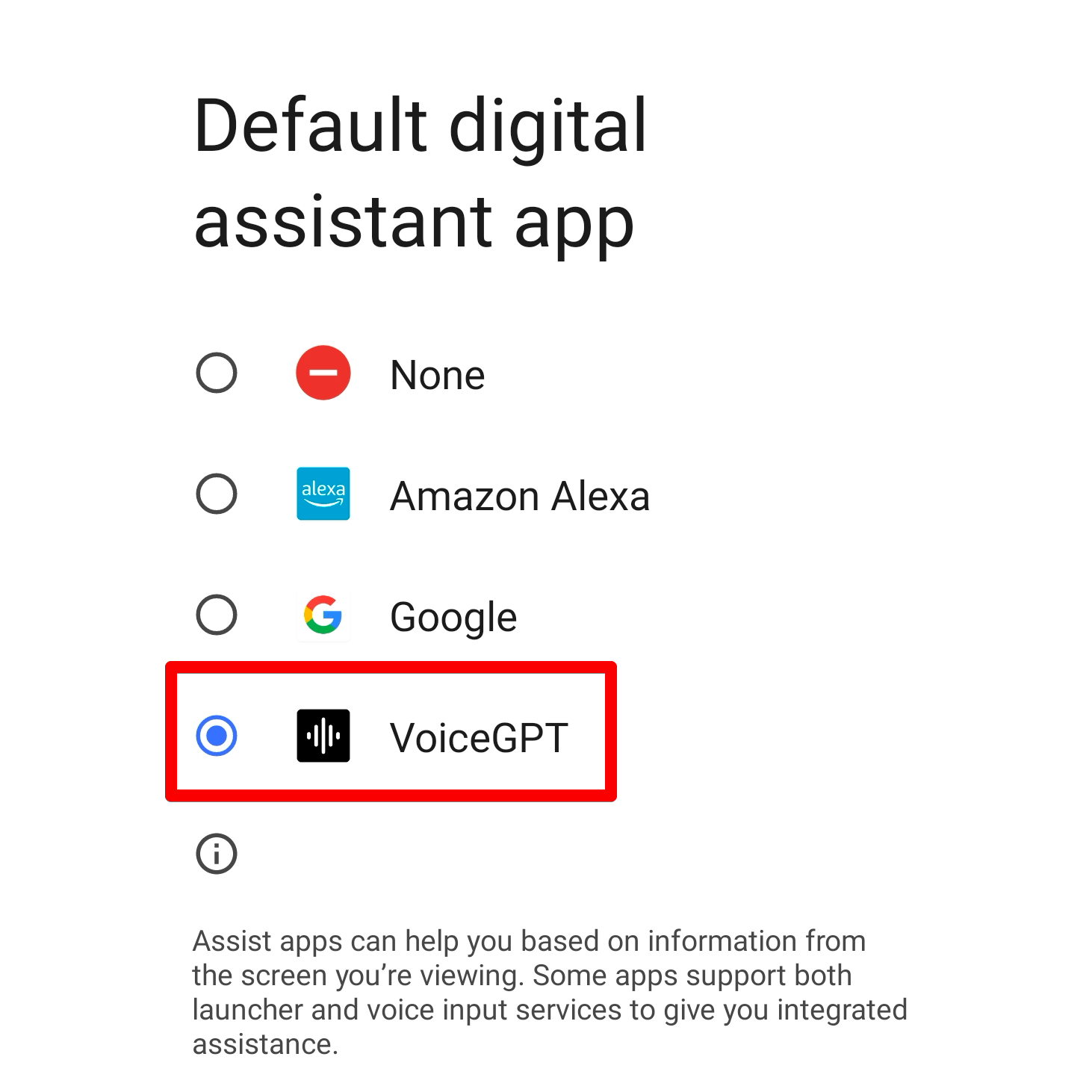
É isso; você configurou com sucesso o ChatGPT como seu aplicativo de assistência padrão. Agora, você pode invocá-lo simplesmente segurando o botão home ou, se estiver usando a navegação por gestos, deslizando para dentro a partir de um dos cantos inferiores.
Se você encontrar o erro “Atividade não encontrada” ao acionar o assistente ChatGPT, reinicie seu telefone Android e tente novamente.
Adicionar um bloco de configurações rápidas
Outra forma de iniciar rapidamente o assistente ChatGPT é através do painel Configurações rápidas. Para fazer isso, deslize de cima para baixo duas vezes para expandir o painel Configurações rápidas. Em seguida, clique no ícone de lápis para abrir a tela de edição.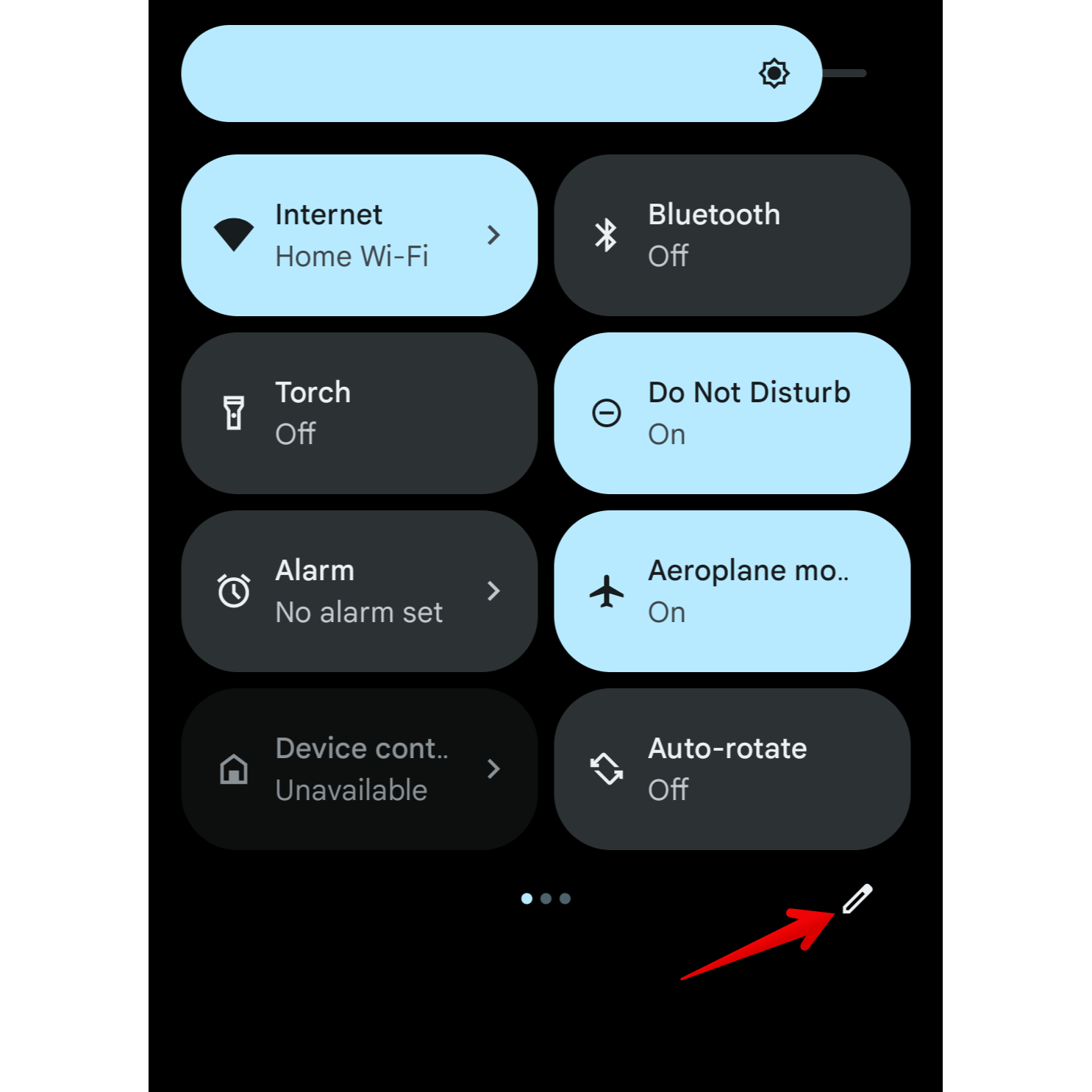
Em seguida, role até a seção inferior e localize o bloco ChatGPT. Segure o bloco e arraste-o para a seção superior.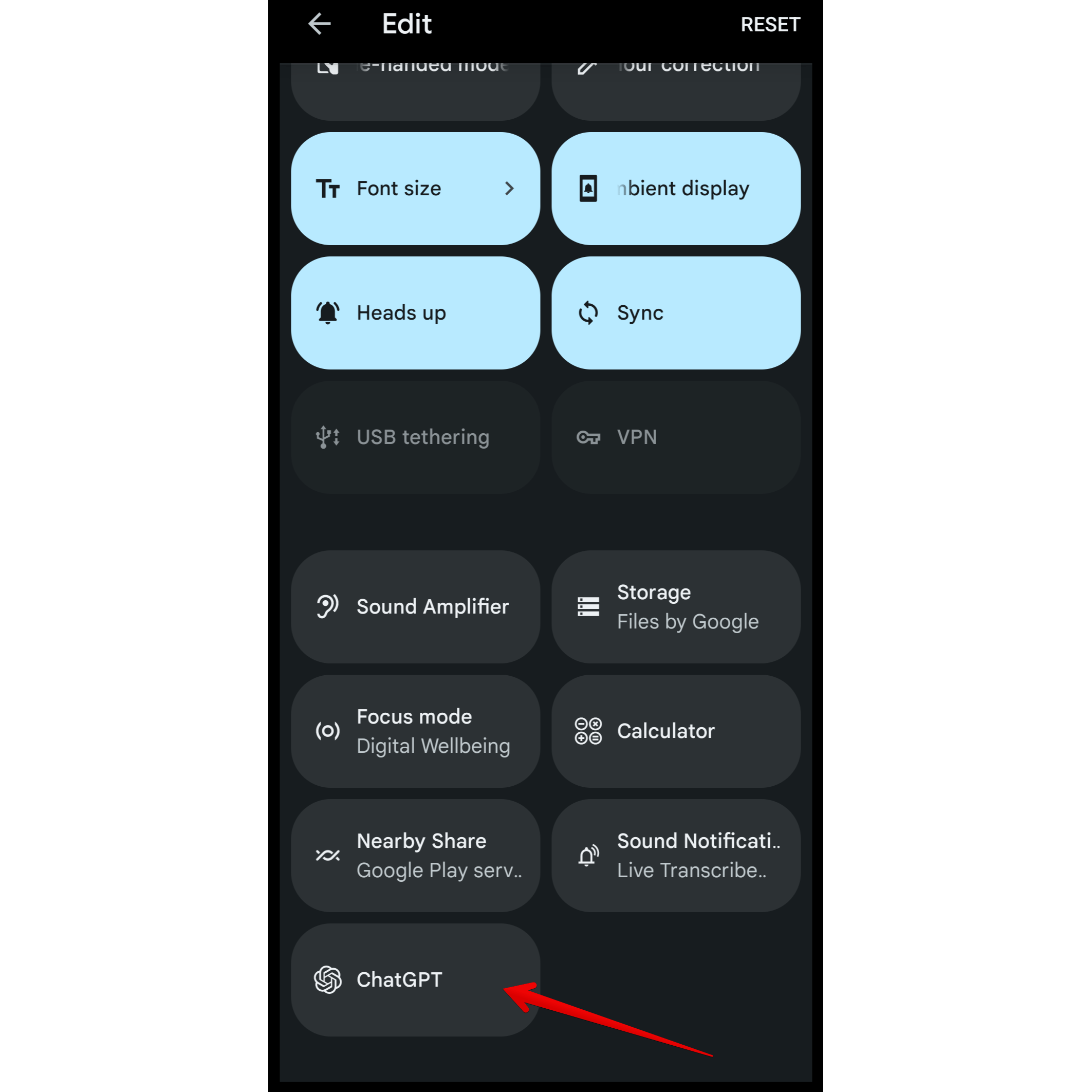
Clique na seta para trás para salvar o layout. É isso. Agora você pode usar o bloco Configurações rápidas do ChatGPT para acionar o assistente de voz.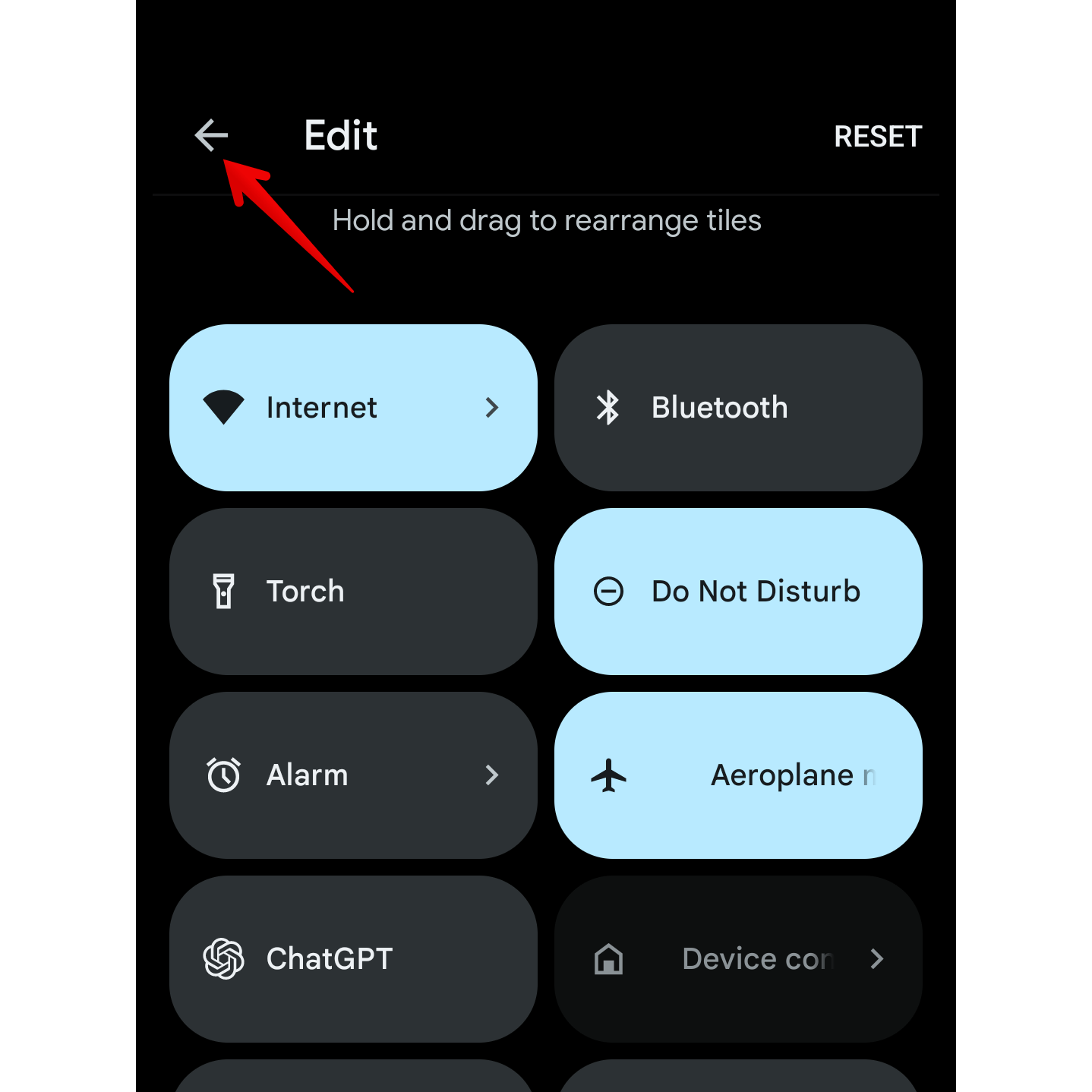
Esta é uma boa alternativa se você não deseja substituir o Google Assistant, mas ainda deseja acessar rapidamente o assistente de voz ChatGPT.
Como é a experiência?
Quando você aciona o assistente de voz ChatGPT, uma sobreposição transparente aparece na tela com animações giratórias. Não é tão rápido quanto o Google Assistant, pois você precisa olhar para a tela “Conectando” por alguns segundos antes que ela esteja pronta para atender suas dúvidas.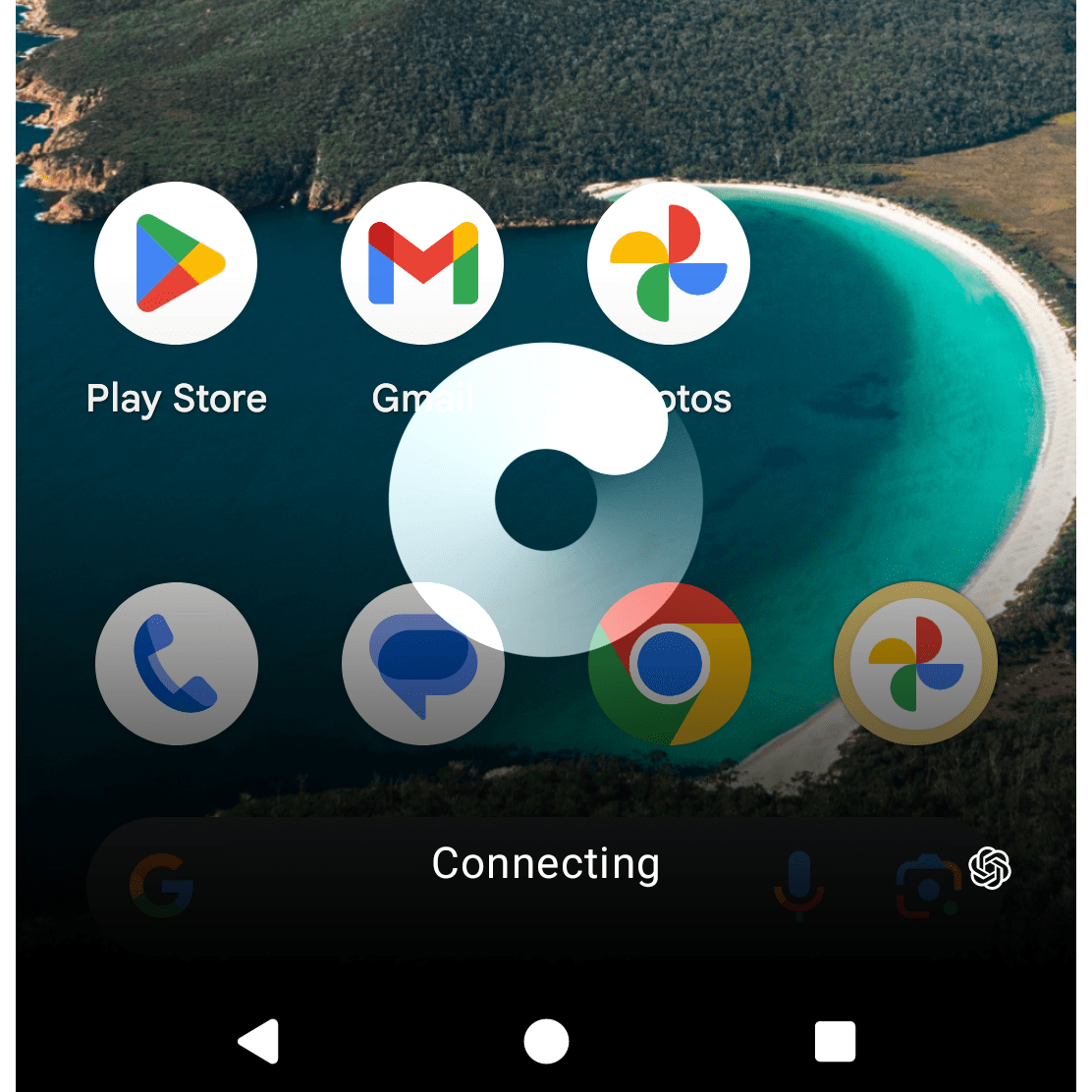
Você pode começar a falar quando a tela exibir “Ouvindo”, completo com um ícone de microfone e quatro pontos. Se você nunca experimentou o bate-papo por voz do ChatGPT antes, ficará surpreso com o quão humano ele soa. No entanto, é um assunto totalmente diferente se você deve acreditar em tudo o que diz.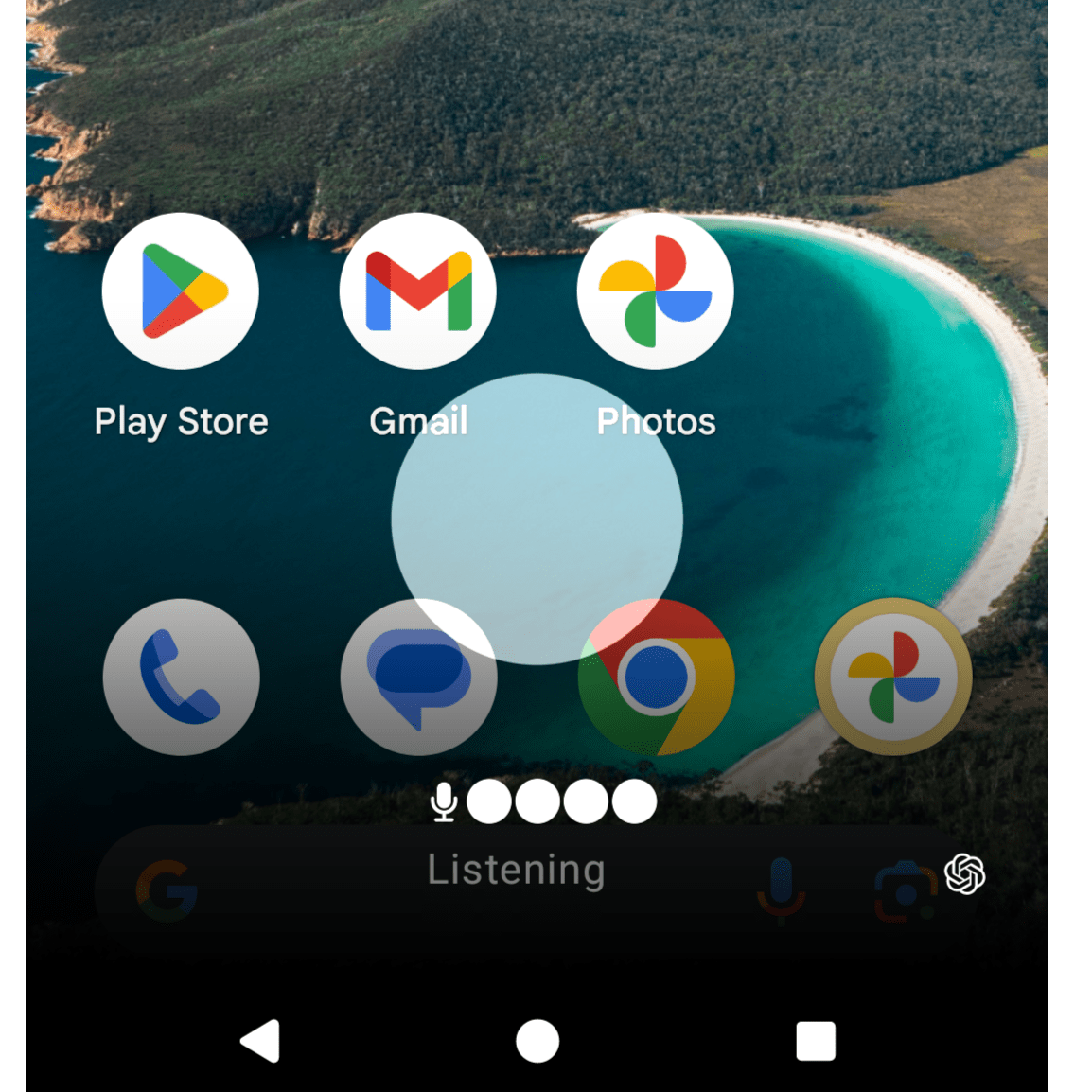
Quando você terminar de falar, um ícone de balão de pensamento flutuará na tela, indicando que o assistente está processando sua consulta e preparando uma resposta.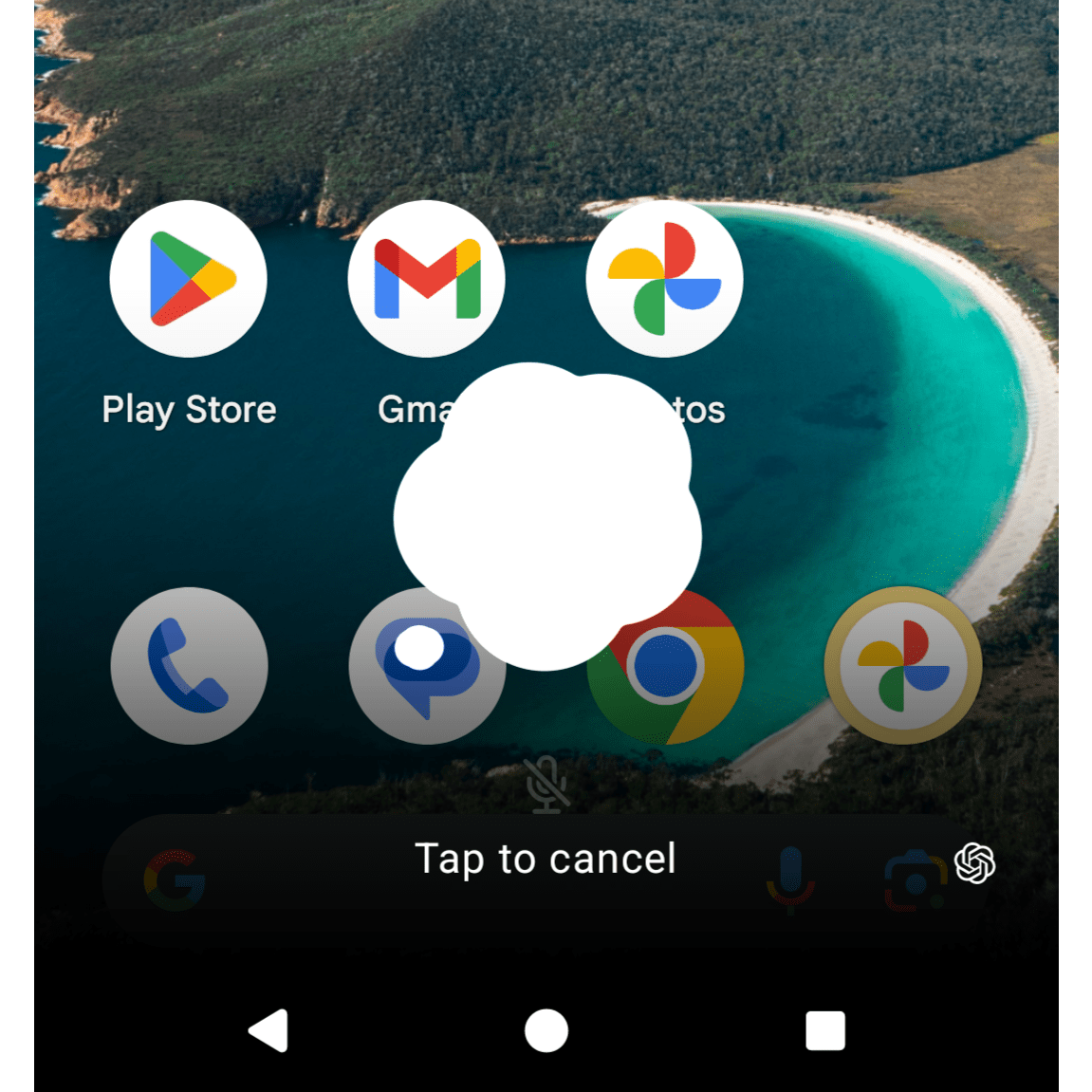
Assim como o ChatGPT, o chatbot de texto, você pode conversar longamente com o assistente de voz, ir e voltar e até mesmo mudar de assunto no meio da conversa. Dito isto, o assistente não consegue recuperar informações de conversas anteriores, por isso não é possível encerrar um bate-papo e retomá-lo de onde parou. No entanto, você poderá ver transcrições de suas trocas no aplicativo ChatGPT.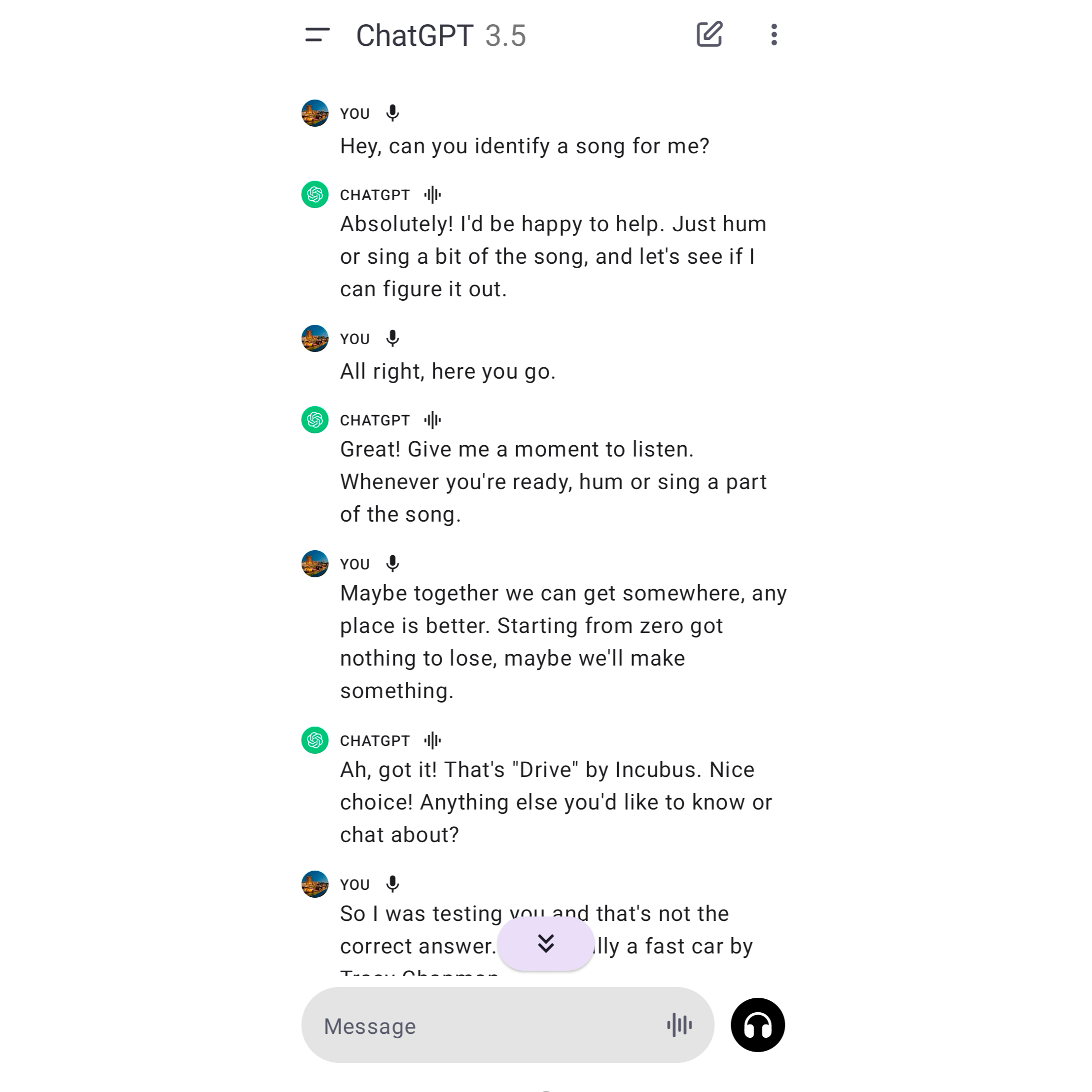
O assistente de voz detecta automaticamente o idioma que você está falando e pode alternar facilmente entre diferentes idiomas no meio da conversa. Você também pode alterar o som do seu assistente. ChatGPT oferece cinco vozes, cada uma com personalidade e estilo próprios.
Como ele se compara ao Google Gemini AI?
Depois de experimentar o assistente de voz ChatGPT e o novo assistente Gemini do Google, considero os recursos de conversação do ChatGPT superiores. Conversar com o ChatGPT parece mais natural e divertido e, ao contrário do Gemini, ele oferece suporte a conversas contínuas, permitindo que você faça perguntas de acompanhamento e alterne. Mas é aí que termina a vantagem do ChatGPT.
O Gemini se beneficia por estar profundamente integrado ao ecossistema Android e Google. Ele não apenas obtém as informações mais recentes da web, mas também controla seus dispositivos domésticos inteligentes, define temporizadores e alarmes, abre aplicativos para você e muito mais. Ele também responde às palavras de ativação “Ei, Google” e “OK, Google” para acesso mãos-livres. O resultado final é que Gemini é um assistente digital melhor e completo em geral, enquanto ChatGPT é um conversador melhor.